Kerusakan hardisk
bisa membuat data-data yang kita miliki akan sirna. Sebelum terjadi hal
seperti itu mari kita berusaha menjaga keadaan hardisk tersebut. Cobalah
kita cek keadaan hardisk kita, Apakah masih layak dipakai atau sudah waktunya untuk diganti?
Untuk mengetahui / mengecek keadaan hardisk kita bisa menggunakan beberapa softwere, di antaranya sebagai berikut:
Cek Hardisk dengan CrystalDiskInfo
CrystaliskDiskInfo merupakan hardisk monitoring yang cukup baik kareana bisa dengan cepat kita bisa mengetahui kondisi hardisk, temperature dan informasi mengenai data teknis hardisk seperti kapasitas, nilai RPM, firmware, jenis interface, hingga serial number.

Contoh tersebut adalah dari hardisk Seagate SATA 160 GB. Kondisi hardisk pada tingkat Caution dengan temperature mencapai 48 derajat mendekati temperature alarm yaitu 50 derajat celcius.
CrystaliskDiskInfo yang saat ini sudah mencapai versi 4.1.1 bisa berjalan pada system operasi Windows 7, Windows Server 2008, Windows Server 2003, Windows Vista dan Windows XP baik versi 32 bit maupun 64 bit.
Untuk mendapatkan CrystalDiskInfo silahkan Download di sini
Cek Hardisk dengan HDDLife
HDDLife Pro, Aplikasi ini dapat memberikan informasi tentang hardisk health status, performance, temperature dan work time. Berikut hasil tes hardisk Seagate SATA 160 GB dengan HDDLife Pro:
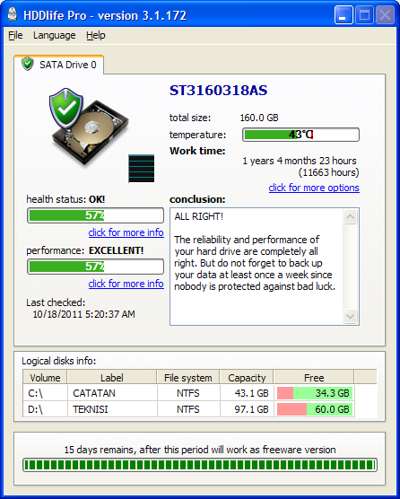
Dari hasil tes ternyata kesehatan hardisk ini masih dianggap "OK" meskipun statusnya sudah 57%.
Kalau untuk aplikasi ini silahkan Download di sini
Cek Hardisk dengan Hardisk Sentinel DOS Edition
Cara berikutnya adalah dengan menggunakan Hard Disk Sentinel DOS Edition (Free) dalam bentuk Bootable CD. Dengan CD ini bahkan bisa membantu kita untuk memeriksa hardisk komputer saat windows tidak bisa booting.
Untuk memeriksa hardisk dengan aplikasi ini, dapatkan dulu Hard Disk Sentinel DOS Edition dalam bentuk ISO image dengan cara Download di sini
Setelah mendapatkannya lalu burning file tersebut ke dalam CD, misalkan dengan aplikasi Free ISO Burner atau BurnCDCC.
Kalau sudah selesai, gunakan CD hasil burning tersebut sebagai media pertama untuk booting, aplikasi HDD Sentinel akan langsung melakukan pengecekan pada hardisk. Sreenshootnya kurang lebih seperti gambar dibawah:

Beberapa parameter seperti temperature, performance, power on, dan health status akan langsung dapat kita ketahui. Untuk memudahkan kita melihat kondisi kesehatan hardisk, pada health status dilengkapi dengan background warna, yaitu:
hijau = kondisi hardisk yang baik
kuning = kondisi kurang bagus
merah = kondisi hardisk sudah rusak
Untuk mengetahui / mengecek keadaan hardisk kita bisa menggunakan beberapa softwere, di antaranya sebagai berikut:
Cek Hardisk dengan CrystalDiskInfo
CrystaliskDiskInfo merupakan hardisk monitoring yang cukup baik kareana bisa dengan cepat kita bisa mengetahui kondisi hardisk, temperature dan informasi mengenai data teknis hardisk seperti kapasitas, nilai RPM, firmware, jenis interface, hingga serial number.

Contoh tersebut adalah dari hardisk Seagate SATA 160 GB. Kondisi hardisk pada tingkat Caution dengan temperature mencapai 48 derajat mendekati temperature alarm yaitu 50 derajat celcius.
CrystaliskDiskInfo yang saat ini sudah mencapai versi 4.1.1 bisa berjalan pada system operasi Windows 7, Windows Server 2008, Windows Server 2003, Windows Vista dan Windows XP baik versi 32 bit maupun 64 bit.
Untuk mendapatkan CrystalDiskInfo silahkan Download di sini
Cek Hardisk dengan HDDLife
HDDLife Pro, Aplikasi ini dapat memberikan informasi tentang hardisk health status, performance, temperature dan work time. Berikut hasil tes hardisk Seagate SATA 160 GB dengan HDDLife Pro:
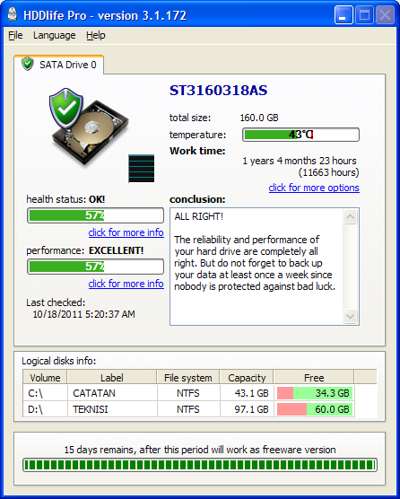
Dari hasil tes ternyata kesehatan hardisk ini masih dianggap "OK" meskipun statusnya sudah 57%.
Kalau untuk aplikasi ini silahkan Download di sini
Cek Hardisk dengan Hardisk Sentinel DOS Edition
Cara berikutnya adalah dengan menggunakan Hard Disk Sentinel DOS Edition (Free) dalam bentuk Bootable CD. Dengan CD ini bahkan bisa membantu kita untuk memeriksa hardisk komputer saat windows tidak bisa booting.
Untuk memeriksa hardisk dengan aplikasi ini, dapatkan dulu Hard Disk Sentinel DOS Edition dalam bentuk ISO image dengan cara Download di sini
Setelah mendapatkannya lalu burning file tersebut ke dalam CD, misalkan dengan aplikasi Free ISO Burner atau BurnCDCC.
Kalau sudah selesai, gunakan CD hasil burning tersebut sebagai media pertama untuk booting, aplikasi HDD Sentinel akan langsung melakukan pengecekan pada hardisk. Sreenshootnya kurang lebih seperti gambar dibawah:

Beberapa parameter seperti temperature, performance, power on, dan health status akan langsung dapat kita ketahui. Untuk memudahkan kita melihat kondisi kesehatan hardisk, pada health status dilengkapi dengan background warna, yaitu:
hijau = kondisi hardisk yang baik
kuning = kondisi kurang bagus
merah = kondisi hardisk sudah rusak



0 komentar:
Post a Comment